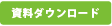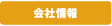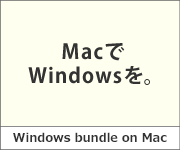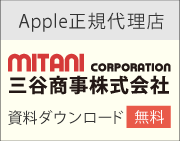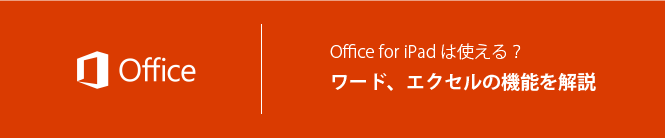
2014年11月、Microsoft OfficeのiPad用アプリである「Office for iPad」が、ついに日本でも利用可能になりました。 本国アメリカでは公開直後に人気アプリとなるなど、注目度が高いアプリですが、果たしてどこまで使えるのでしょうか?
1.Office for iPadとは?
Officeの中でも人気が高い、「Word」、「Excel」、「PowerPoint」をiPad向けに最適化したMicrosoft純正のOfficeアプリです。一般的なアプリと同様、App Storeからダウンロードできます。
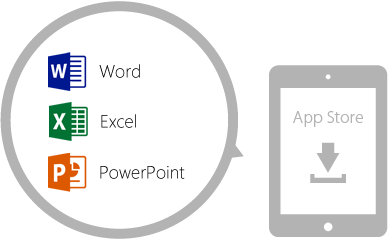
これらはすべて「無料」となっていますが、編集機能を利用するにはMicrosoftアカウント(無料)へのログインが必要になります。さらに高度な編集機能(プレミアム機能)を使いたい場合は、「アプリ内課金」によりOffice 365のサブスクリプションを購入しなければなりません。
ただし、Office365製品をお持ちであれば、プレミアム機能をご利用頂くことができます。
【主なOffice365契約とOffice for iPadで利用可能な機能の一覧】(※クリックすると拡大します)

Office365の買い方にお悩みの方がいらっしゃいましたら、弊社担当者よりご説明させて頂きますので、お気軽にお問合せ下さい。

2.Office for iPadのプレミアム機能
簡単な文章や資料作成、計算処理なら無料版でも問題ありませんが、業務で利用するためには有償版のOffice 365契約が必要になります。
以下にOffice for iPadの「プレミアム機能」(フル編集機能)について、ご説明致します。
【Office for iPad(Word)の主なプレミアム機能】
- ・セクションの区切りを挿入する
- ・ページレイアウトで列を使用する
- ・ページごとにヘッダーとフッターをカスタマイズする
- ・ページの向きを変更する
- ・変更を記録して確認する
- ・図形にユーザー設定の色を追加する
- ・ワードアートを挿入および編集する
- ・画像に影と反射のスタイルを追加する
- ・グラフ要素を追加して修正する
- ・表のセルをユーザー設定の色の影で強調表示する
【Office for iPad(Excel)の主なプレミアム機能】
- ・ピボットテーブルのスタイルとレイアウトをカスタマイズする
- ・図形にユーザー設定の色を追加する
- ・ワードアートを挿入および編集する
- ・画像に影と反射のスタイルを追加する
- ・グラフ要素を追加して修正する
【Office for iPad(PowerPoint)の主なプレミアム機能】
- ・プレゼンテーション中に発表者ツールで発表者のノートを確認する
- ・図形にユーザー設定の色を追加する
- ・ワードアートを挿入および編集する
- ・画像に影と反射のスタイルを追加する
- ・グラフ要素を追加して修正する
- ・表のセルをユーザー設定の色の影で強調表示する
ただし、Office for iPadはマクロをサポートしていなかったり、編集できない要素が複数あるなど、PC向けOfficeソフトと完全な互換性があるわけではありません。
これらはUIやアプリのサイズからくる制限ということもありますが、「Officeでの本格的な作業にはまだまだPCが必須」という状況は続いているので、利用シーンに応じたデバイスの最適な使い分けを考える必要があります。
弊社では、過去にOffice for iPadのセミナーを開催しており、Office for iPadの活用イメージをご紹介させていただいております。
セミナーの資料は下記より無料でダウンロードできますので、Office for iPadに興味をお持ちの方は、ぜひご覧いただければと存じます。
関連項目
- 2014年11月開催、Office 365セミナー in 大阪 - http://si.mitani-corp.co.jp/seminar/2014/osaka-ms365.html
- 2015年2月開催、Office 365セミナー in 東京 - http://si.mitani-corp.co.jp/seminar/2014/tokyo-ms365.html